ብዙ ጀማሪ ፒሲ ተጠቃሚዎች የዊንዶውስ ኦፐሬቲንግ ሲስተም ፍጥነት የሚፈለጉትን በሚተውበት ጊዜ ላይ ይመጣሉ እናም እሱን ለመተካት ወይም ለማዘመን ፍላጎት አለ ፡፡ ሆኖም መልሶ የማቋቋም ሂደቱን ለማከናወን በእጃችን ካለው ኦፕሬቲንግ ሲስተም ጋር ዲስክ ወይም ፍላሽ አንፃፊ የለም ፡፡ ከዚህ ደስ የማይል ሁኔታ ለመውጣት እንዴት እንደሚቻል የደረጃ በደረጃ መመሪያ ከዚህ በታች ቀርቧል ፡፡
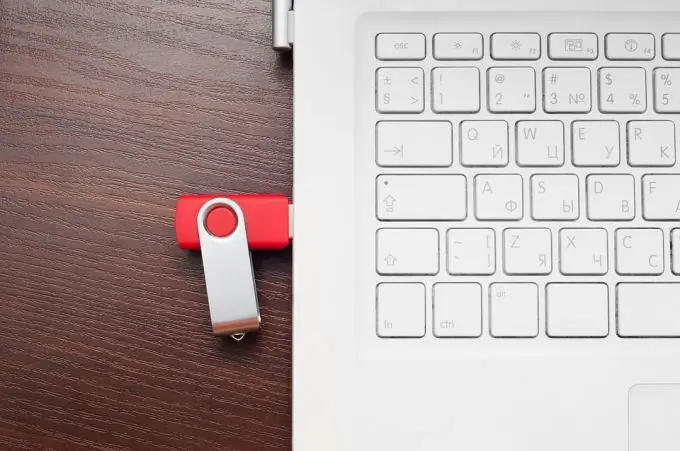
መመሪያዎች
ደረጃ 1
ለመጀመር አንድ ቀላል እርምጃ ማከናወን ያስፈልግዎታል - የዩኤስቢ ፍላሽ አንፃፊን በኮምፒተርዎ ወይም በላፕቶፕዎ ውስጥ ያስገቡ ፡፡ ሁለቱም የዩኤስቢ ዱላ እና ፒሲ ወይም ላፕቶፕ በሚታወቀው የስራ ቅደም ተከተል ውስጥ መሆናቸውን እና ለሂደቱ ዝግጁ መሆናቸውን ያረጋግጡ ፡፡
ደረጃ 2
የሩፎስን ፕሮግራም ከኦፊሴላዊው ጣቢያ እናወርዳለን - የዛሬውን ችግር ለመፍታት የሚረዳን ቀላል መተግበሪያ ፡፡ ፕሮግራሙ መጫንን ስለማይፈልግ ከወረዱ በኋላ ወዲያውኑ ሊጠቀሙበት ይችላሉ ፡፡
ደረጃ 3
መተግበሪያውን እንጀምራለን. በላይኛው መስክ "መሣሪያ" ውስጥ የወደፊቱ ስርዓተ ክወና የሚቆረጥበትን የእኛን ፍላሽ አንፃፊ ይምረጡ
አስፈላጊ-ፍላሽ አንፃፊ ከኦፕሬቲንግ ሲስተም ምስል የማያንስ የድምፅ መጠን ሊኖረው ይገባል ፣ አለበለዚያ ምስሉን ወደ ዩኤስቢ ፍላሽ አንፃፊ በቀላሉ መጫን አይችሉም ፡፡
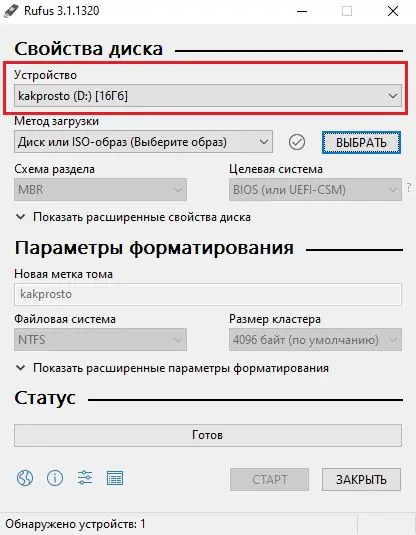
ደረጃ 4
በሁለተኛው መስመር "ቡት ዘዴ" የ "ዲስክ ወይም አይኤስኦ-ምስል" ንጥልን መምረጥ አለብዎ ፣ ለፕሮግራሙ ወደ ፋይሉ የሚወስደውን መንገድ ይግለጹ እና የበለጠ በፍላሽ አንፃፊ ላይ ለመቁረጥ የሚያገለግል ምስል ይምረጡ ፡፡
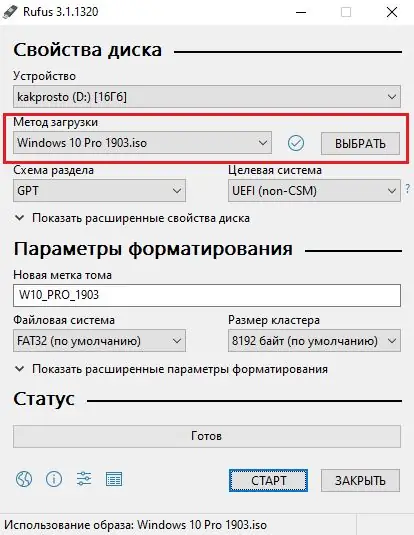
ደረጃ 5
የተሳሳተ ምርጫ በኮምፒተርዎ ወይም በላፕቶፕዎ ላይ የስርዓተ ክወናውን የመጫን ሂደት መጀመር ካልቻሉ በኋላ የተሳሳተ ምርጫ ሁሉንም ነገር እንደገና እንዲያደርጉ ያስገድደዎታል ፡፡
የወደፊቱን ስርዓት ለመጫን ካሰቡባቸው ሁሉም መሳሪያዎች ጋር ተኳሃኝነትን ለማረጋገጥ በ “ክፍልፍል መርሃግብር” መስመር ውስጥ “MBR” የሚለውን ንጥል መምረጥ ያስፈልግዎታል። "GPT" ን ከመረጡ በአሮጌ ኮምፒተሮች ላይ ስርዓቱን ለመጫን ችግሮች ሊያጋጥሙዎት ይችላሉ።
"MBR" ሲመረጥ የ "ዒላማ ስርዓት" መስመር "BIOS (ወይም UEFI-CSM)" ይሆናል እና ሊቀየር አይችልም።
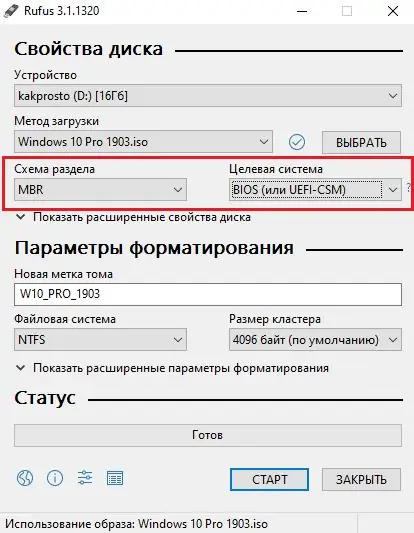
ደረጃ 6
ስለዚህ ወደ "የቅርጸት አማራጮች" ደረስን
"አዲስ ጥራዝ መለያ" የሚለው መስመር ለወደፊቱ የመጫኛ መሣሪያ ማንኛውንም ስም እንዲሰጡ ያስችልዎታል ፣ ማለትም ፣ የእኛ ፍላሽ አንፃፊ። እዚህ የእርስዎ ቅinationት ብቻ ይገድብዎታል። ለ ፍላሽ አንፃፊ ማንኛውንም ስም እንሰጠዋለን እና ቀጥል ፡፡
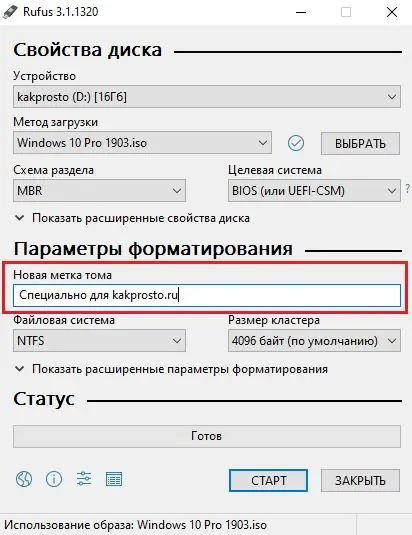
ደረጃ 7
የ “ፋይል ስርዓት” መስመሩ ሊለወጥ አይችልም ፣ እንዲሁም “የክላስተር መጠን” ን እንዲለውጥ አልመክርም ፣ ስለሆነም ማንኛውንም ችግር ለማስቀረት መጀመሪያ ላይ ሁሉንም ነገር እንተወዋለን።
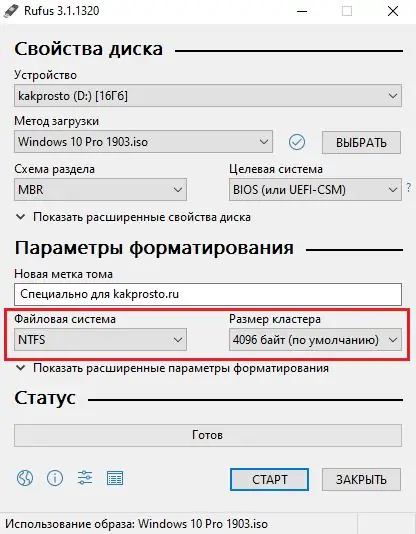
ደረጃ 8
ሊነዳ የሚችል ፍላሽ አንፃፊ ለመፍጠር ዝግጅቱ አሁን ተጠናቅቋል። የ "ጀምር" ቁልፍን በመጫን የመቁረጥ ሂደቱን ለመጀመር ብቻ ይቀራል።
አስፈላጊ-ፍላሽ አንፃፊ ቅርጸቱን ይወስዳል ፣ ስለሆነም የውሂብዎን ደህንነት መንከባከብ አለብዎት - ወደ ሌላ ፍላሽ አንፃፊ ያስተላልፉ ወይም ለጊዜው በኮምፒተር ወይም ላፕቶፕ ላይ ያስቀምጡ ፡፡
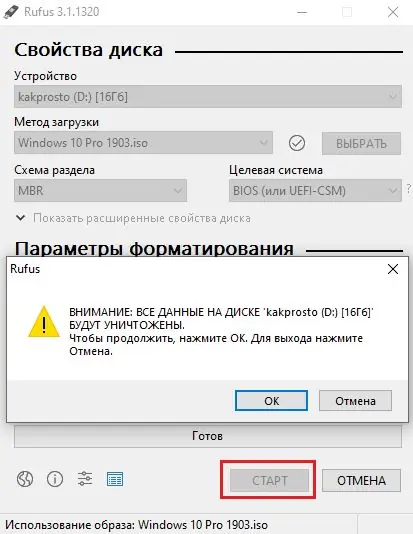
ደረጃ 9
በእውነቱ ያ ሁሉ ነው ፡፡ ፕሮግራሙ ሁሉንም አስፈላጊ የፋይል ማጭበርበሮችን እንዲያከናውን እየጠበቅን ነው እናም ኦፕሬቲንግ ሲስተሙን በኮምፒተር ወይም በላፕቶፕ ላይ በደህና መጫን ይችላሉ ፡፡
ሊነዳ የሚችል ፍላሽ አንፃፊ ለመፍጠር የሚወስደው ጊዜ እንደ ፒሲዎ አፈፃፀም ይለያያል ፣ ስለሆነም እባክዎ ታገሱ እና እስኪጠናቀቅ ይጠብቁ።







